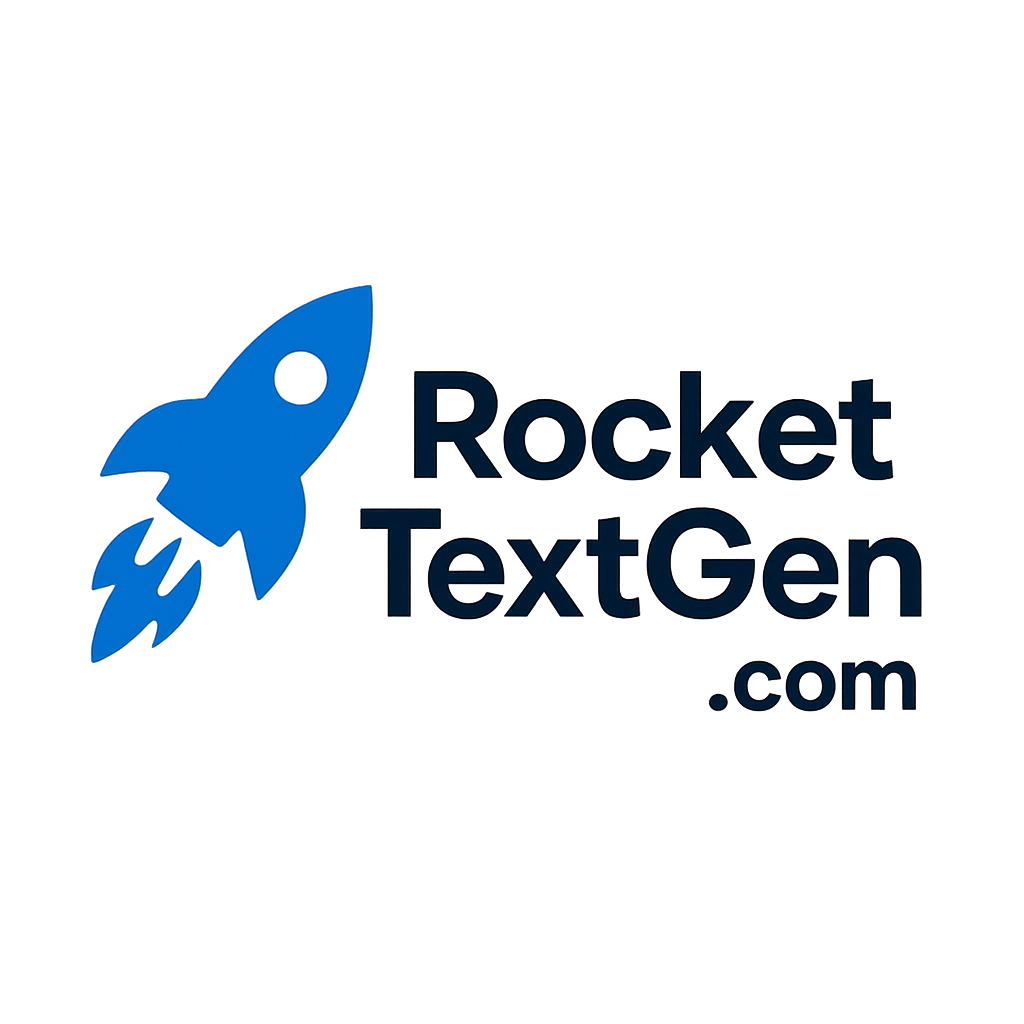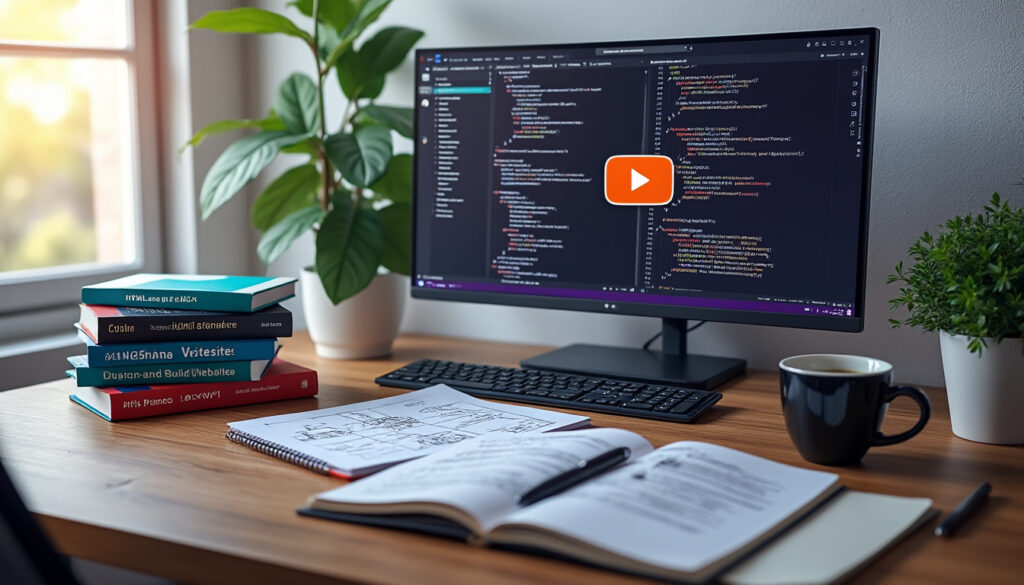Ako vložiť video z YouTube na web HTML: Metódy a osvedčené postupy
V dnešnom digitálnom prostredí zohráva video ústrednú úlohu pri upútavaní, informovaní a zapájaní návštevníkov webových stránok. Či už ide o návody, ukážky alebo propagačný obsah, efektívne vkladanie videa YouTube do stránky HTML sa stáva nevyhnutným. Aké sú však najúčinnejšie techniky na vkladanie videa na YouTube pri optimalizácii kompatibility, rýchlosti načítania a SEO? Odpoveď spočíva v kombinácii jednoduchých metód a odborných tipov, ktoré objasní tento obsiahly návod. Používaním osvedčených postupov môžete skrášliť svoju stránku, predĺžiť čas návštevy a zlepšiť kvalitu multimediálneho obsahu.
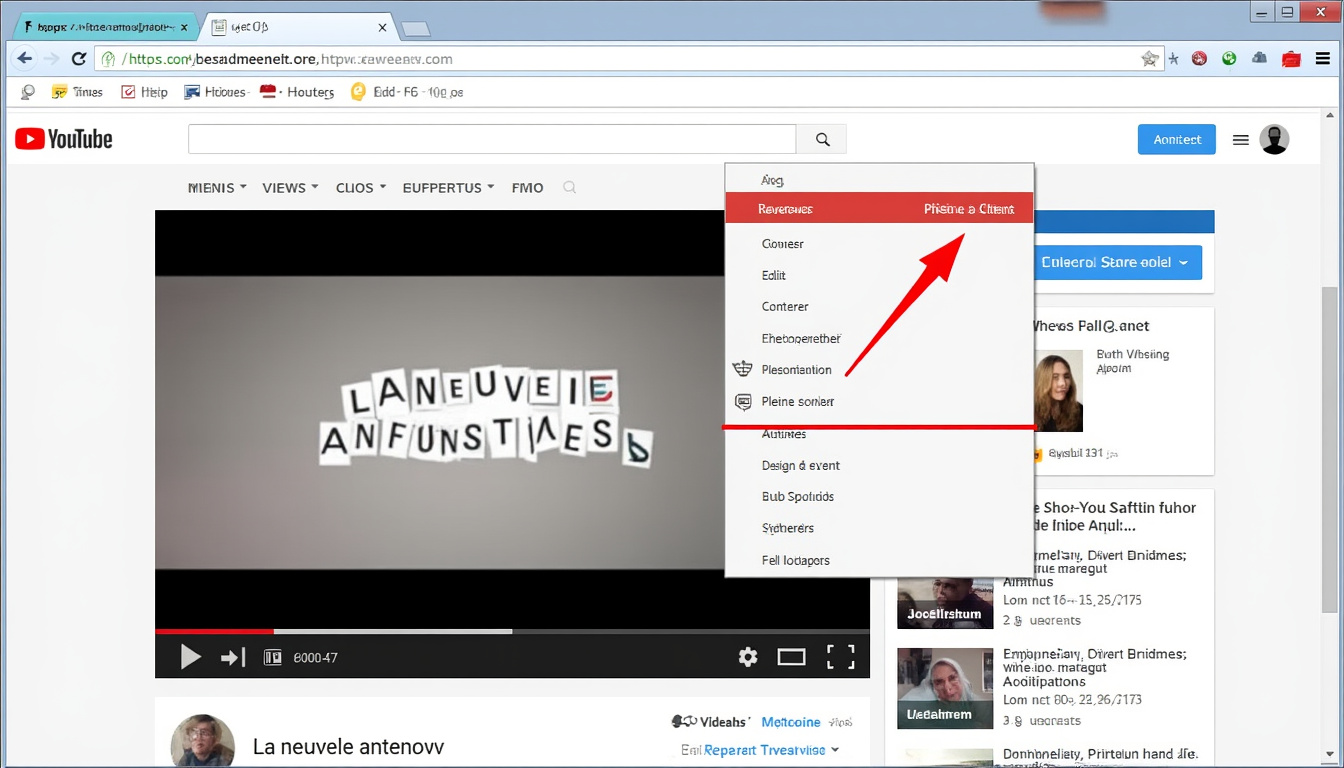
Rôzne spôsoby vloženia videa YouTube na stránku HTML
Vloženie videa YouTube na vašu webovú stránku sa môže zdať ako jednoduchý proces, ale prináša niekoľko strategických rozhodnutí. Najbežnejšou metódou je použitie značky , ktorý ponúka optimálnu flexibilitu a kompatibilitu. Existujú však aj iné techniky na splnenie špecifických potrieb alebo na obídenie určitých obmedzení.
Použitie značky : štandardná a najjednoduchšia metóda
Značka bol navrhnutý na vloženie externého obsahu do webovej stránky. Pokiaľ ide o vkladanie videa YouTube, táto metóda poskytuje verné vykreslenie originálu.
- Krok 1: Prejdite na požadované video YouTube, kliknite na tlačidlo „Zdieľať“ a potom na „Vložiť“.
- Krok 2: Skopírujte poskytnutý kód, zvyčajne začína na
<iframe. - Krok 3: Prilepte tento kód na svoju stránku HTML, kde chcete, aby sa video zobrazilo.
Tento kód obsahuje parametre na úpravu veľkosti, režimu zobrazenia a ďalších možností, ako je ovládanie prehrávača alebo automatické prehrávanie. Tu je typický príklad:
| Atribút | Popis | Príklad |
|---|---|---|
| šírka/výška | Veľkosť videa | 640/360 |
| src | Odkaz na video YouTube | https://www.youtube.com/embed/ID |
| povolená celá obrazovka | Umožňuje prehrávanie na celej obrazovke |
Integrácia prostredníctvom knižnice JavaScript: pre väčšiu kontrolu
Pre tých, ktorí chcú pokročilé prispôsobenie, ponúkajú knižnice JavaScript jemnejšie ovládacie prvky. Napríklad pomocou knižnice, ako je Plyr alebo Video.js, môžete vytvoriť rozhranie, ktoré je v súlade s vaším dizajnom a má ďalšie funkcie.
- Príklad: Pomocou Plyr si môžete prispôsobiť vzhľad, pridať titulky alebo prehrávanie v slučke.
- Výhoda: Zvýšená kompatibilita s mobilmi a lepšie spracovanie udalostí prehrávania.
- Nevýhoda: Vyžaduje si nejaký dodatočný kód a znalosť JavaScriptu.
Používanie rozhraní YouTube API na dynamickú integráciu
V prípade interaktívnych alebo dynamických projektov vám rozhranie YouTube API umožňuje načítať, ovládať a manipulovať s videami prostredníctvom skriptov. Môžete napríklad automaticky načítať zoznam skladieb, načítať štatistiky alebo synchronizovať prehrávanie s ostatnými prvkami stránky.
- Príklad: Zobraziť ďalšie video v zozname bez opätovného načítania stránky.
- Rozšírená výhoda: bezproblémová integrácia do zložitých aplikácií.
- Nevýhoda: Vyžaduje si správu API, prístupový kľúč a určité programátorské zručnosti.
Osvedčené postupy na efektívne vkladanie videí YouTube na stránku HTML
Integrácia, ktorá funguje, je taká, ktorá neohrozuje výkon, kompatibilitu ani SEO. Dodržiavaním určitých odporúčaní zaručujete optimálnu používateľskú skúsenosť a zároveň vylepšujete svoj videoobsah.
Výber správnej veľkosti a odozvy
Videá by sa mali prispôsobiť všetkým zariadeniam, od stolných počítačov až po smartfóny. Technika spočíva v použití relatívnych jednotiek alebo CSS, aby bolo video plynulé.
- Pre šírku použite percentuálne hodnoty (
šírka: 100%) - Obmedzte výšku vhodnou hodnotou alebo ju nechajte spravovať prehliadač
- Použite vlastnosť CSS
pomer stránpre konzistentný výsledok
Tu je praktický príklad responzívnej integrácie:
| HTML kód | Poznámky |
|---|---|
| Tento kontajner zachováva pomer strán 16:9 pre všetky veľkosti obrazoviek |
Optimalizujte rýchlosť načítania a kompatibilitu
Kľúčovým prvkom pre používateľskú skúsenosť je skrátenie času načítania. Tu je niekoľko tipov:
- Použiť atribút loading=“lenivý“ oneskorenie načítania videa
- Vyhnite sa automatickému prehrávaniu videí, ktoré môžu spomaliť stránku
- Otestujte kompatibilitu s rôznymi prehliadačmi a zariadeniami
Ľahká a rýchla stránka podporuje prirodzené odkazy a zvyšuje spokojnosť používateľov. Konkrétne to zahŕňa starostlivé spravovanie skriptov a pravidelné overovanie vykresľovania.
Pokročilá integrácia: prispôsobená, interaktívna a bezpečná
Pre tých, ktorí chcú ísť nad rámec základného rámca, existuje niekoľko možností, ako urobiť video interaktívnejším alebo v súlade s modernými požiadavkami.
Integrácia s vlastným ovládaním cez API
Použitie rozhrania IFrame Player API vám umožňuje spúšťať udalosti (pozastaviť, prehrať, zmeniť video), zobraziť vlastné ovládacie prvky alebo dokonca vytvárať kontextové interakcie.
- Spustite prehrávanie alebo pozastavenie pomocou vlastného tlačidla
- Sledujte štatistiky interakcií pomocou udalostí JavaScript
- Synchronizujte video s inými médiami alebo animáciami
Bezpečnosť a súlad s GDPR v integrácii videa
Vkladanie videa by nemalo ohroziť bezpečnosť ani súkromie používateľa. Odporúča sa:
- Na kontrolu zhody použitých skriptov a API
- Na obmedzenie ukladania cookies alebo osobných údajov
- Poskytnúť možnosť súhlasu so spracovaním údajov
Odporúčaná prax je tiež použiť odľahčenú verziu vloženia alebo interne hostiť video, ak to vlastníctvo umožňuje. Tento prístup musí vždy riadiť zákonnosť a etika.
Užitočné odkazy na zvládnutie vkladania videí YouTube do HTML
- Ako jednoducho vložiť YouTube video do HTML
- Vložte video YouTube na svoj web v 3 krokoch
- Vložte video YouTube, kód na skopírovanie a prilepenie
Často kladené otázky o vkladaní videí YouTube do HTML
Ako dosiahnem, aby bolo video YouTube na mojej stránke responzívne?
Ak chcete, aby bolo vložené video responzívne, použite techniku kontajnera s vlastnosťou CSS na zachovanie pomeru strán, ako je príklad 56,25 % padding-bottom pre pomer strán 16:9. To zaisťuje, že video sa automaticky prispôsobí šírke obrazovky pri zachovaní pomeru strán.
Aké sú výhody používania atribútu „lenivý“ pri načítavaní videa?
Atribút loading=“lenivý“ umožňuje odložiť načítanie videa, kým sa nezobrazí v okne používateľa. To výrazne znižuje počiatočný čas načítania stránky, zlepšuje výkon a používateľskú skúsenosť, najmä na mobilných zariadeniach alebo pri viacerých videách.
Môžem vložiť video YouTube bez použitia prvku iframe?
Áno, existujú alternatívy, ako je používanie knižníc JavaScriptu, vkladanie cez rozhrania API alebo používanie značky ak máte video súbor lokálne. Pre maximálnu kompatibilitu s YouTube však zostáva iframe najjednoduchšou a najspoľahlivejšou metódou.